1.去官网 http://dev.mysql.com/downloads/
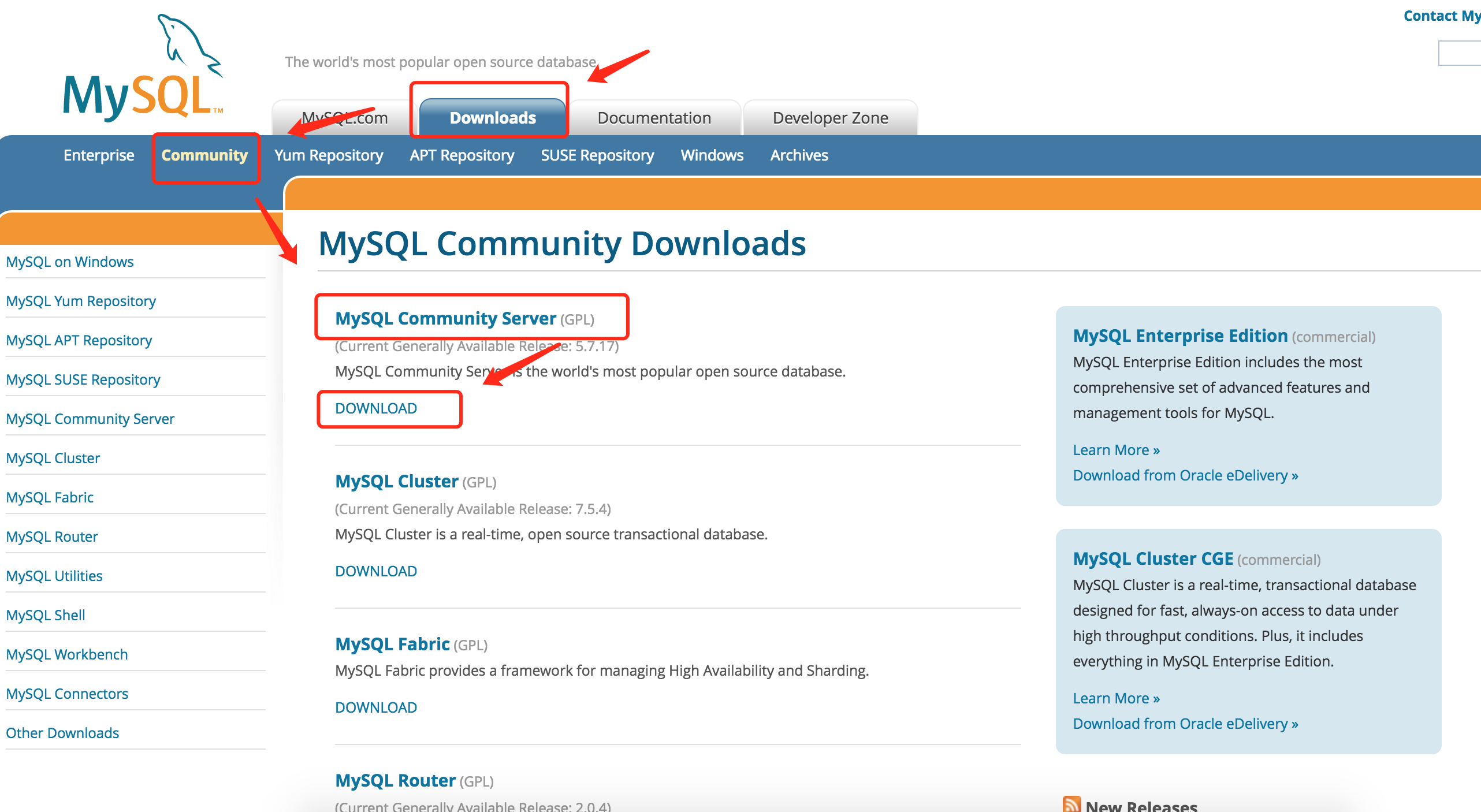
如图选择标签 Downloads->Community 然后点击相应的Download.跳转页面后往下看,找到下图这个位置
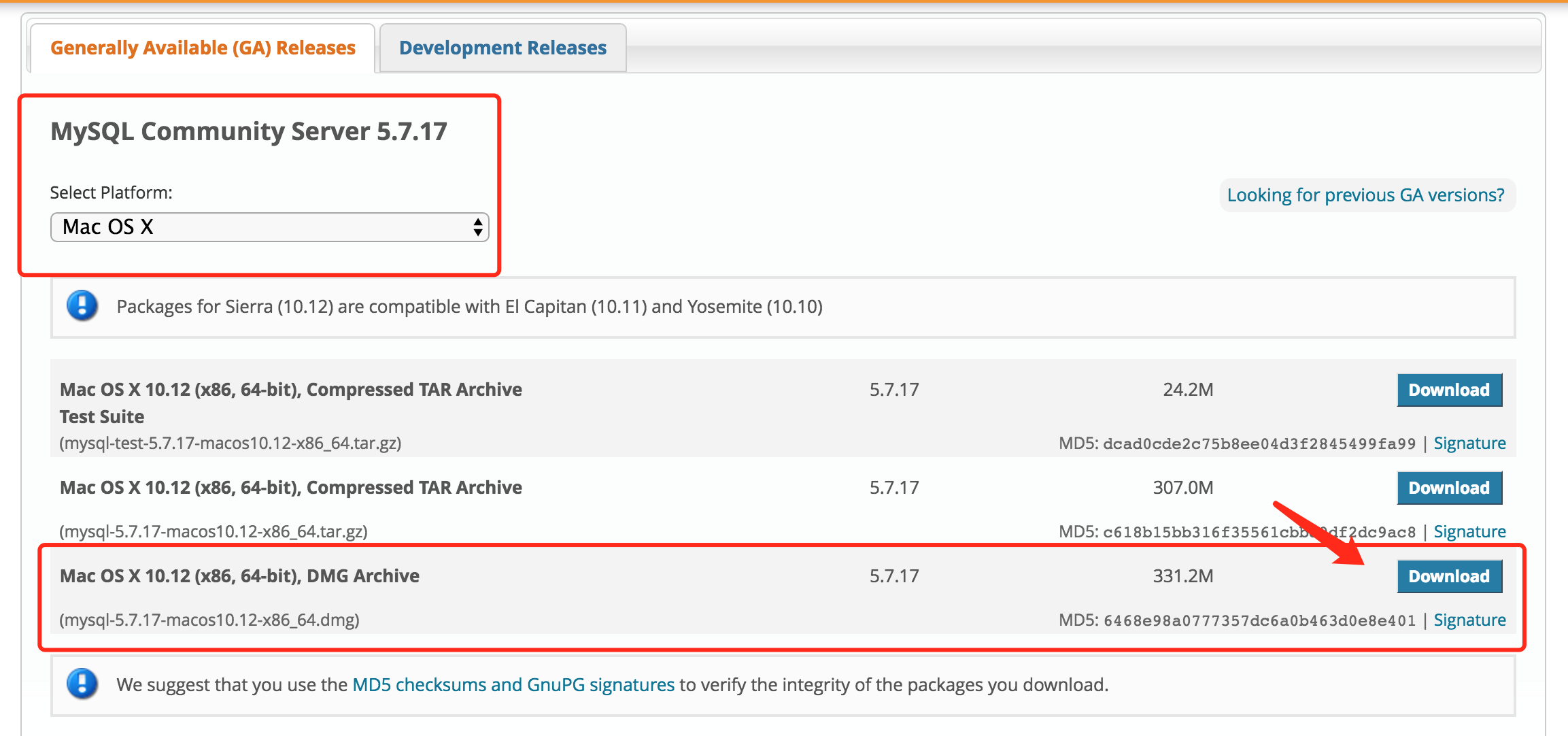
mac应该会自动选择到你的操作系统类型, 这里下载的是 一个DMG (mac 上的安装文件)
2.等待下载完成,运行安装包,开始安装.
注意:在安装快结束的时候有一个弹窗,一定要记下来!!!
如下,红框地方是root用户的默认密码.mysql 5.7的默认密码在这里,不再是root了
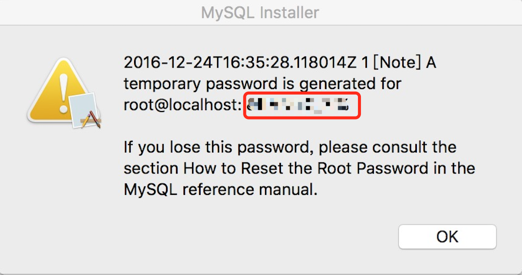
之前安装的时候没有仔细看,装完之后找不到默认密码.网上虽然有一堆解决方案.但是我选择了一种最直接的方式,卸载,重装!
如果有想重装的同学,可以看这个
http://www.cnblogs.com/TsengYuen/archive/2011/12/06/2278574.html
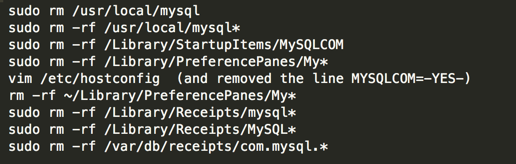
也可以根据上图删除相应的文件,某些文件没有就算了.(手动翻目录或者命令行的方式都可以)
3.运行mysql server
mysql安装好之后,在mac 偏好设置有一个mysql的选项,点击它,start mysql server,如下.
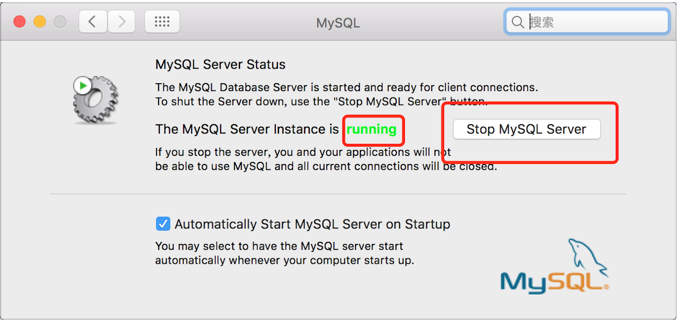
4.使用mysql
(安装之后path应该配好了,如果没配好,在path中添加/usr/local/mysql/bin)
sudo vim /etc/paths
最后一行添加 /usr/local/mysql/bin 如果没有权限,记得用ls -l 查看/etc/paths 的权限 增加ROOT用户写权限就行了
打开终端,运行
mysql -u root -p如果显示
zsh: command not found: mysql
在应用程序中找到 iTerm 打开,首先运行下面两条命令:
这两条命令是为了方便直接打开 iTerm 就可以运行mysql命令,而不是必须进入mysql安装目录才能运行。
alias mysql=/usr/local/mysql/bin/mysql
alias mysqladmin=/usr/local/mysql/bin/mysqladmin接下来,你要做的是重置密码
打开终端,运行
mysql -u root -p输入前面安装过程中的初始密码
输入密码,就是安装时候保存的那个(一串自动生成的字符串)
进入mysql>之后
SET PASSWORD FOR 'root'@'localhost' = PASSWORD('123456');设置自己的好记的密码(123456为密码,自己随便设置)
测试一下是否设置成功,exit退出,mysql -u root -p进入看看新设置的密码是否能进入





 本文详细介绍了在Mac操作系统上安装MySQL数据库的过程,包括从官网下载安装包、配置环境变量、启动MySQL服务、重置管理员密码等关键步骤。
本文详细介绍了在Mac操作系统上安装MySQL数据库的过程,包括从官网下载安装包、配置环境变量、启动MySQL服务、重置管理员密码等关键步骤。
















 1011
1011

 被折叠的 条评论
为什么被折叠?
被折叠的 条评论
为什么被折叠?








